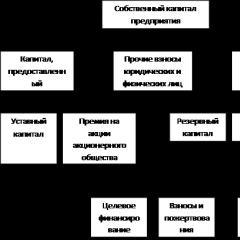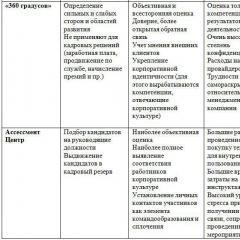Windows 10 версія 1709 як відмовитись. Використовуйте інструмент усунення несправностей
Нововведення якого ми розглядали в попередній статті сайту, компанія Microsoft почала впроваджувати прямо в день його офіційного релізу - 17.10.2017, з 8-ї години вечора по МСК. Однак у Центрі оновлення його поки що побачать не всі. Воно поширюватиметься поетапно, і першими його отримають власники. сучасних комп'ютерів. Причому в автоматичному режимі, якщо, звичайно, оновлення не вимикалися і не відкладалися. Загалом, хлопці, за найкращого розкладу для отримання Fall Creators Update нічого не потрібно робити. Але, на жаль, найкращий розклад матиме місце далеко не у кожному випадку. Як, наприклад, у цьому.
Цей комп'ютер увійшов до пріоритетного переліку постачання оновлення в перший же день його релізу, але Fall Creators Update (воно ж, нагадаємо, збірка 1709 року) не захотіло встановлюватися. Що робити, щоб все ж таки отримати апдейт? І в такому, як цей, випадку, і тоді, коли ПК або ноутбук не увійшов до пріоритетних пристроїв.
Компанія Microsoft дотримується позиції, що поспішати з оновленням не треба, і якщо воно не з'явилося в перші дні, потрібно просто дочекатися своєї черги, коли все з'явиться в Центрі оновлень. Але ми такої позиції дотримуватися не будемо і впровадимо Fall Creators Update будь-що-будь. І нижче розглянемо три способи, як це зробити.
Примітка: друзі, у моїх випадках, що тестуються, оновлення пройшло відносно успішно. З багів виявилася тільки Аліса, що злетіла (голосовий помічник від Яндекса). Цю проблему вирішив переустановкою програми. Однак, як показує практика, за підсумком впровадження сирих апдейтів можна зіткнутися з значно серйознішими проблемами. Тому наполегливо вам рекомендую перед викладеними нижче діями створити точку або резервну копію для можливості відкату системи.
Спосіб №1. Центр оновлення
Отже, найпростіший спосіб – слідуємо до Центру оновлення та запускаємо перевірку.


Якщо цього не відбувається, але система робить спроби скачати збірку 1709 року, згадуємо, що ми робили з Центром оновлення – чи не змінювали умови постачання оновлень. Звертаємось до додаткових параметрів.

І перевіряємо, щоб було виставлено дефолтні значення.

За підсумками скачування компонентів Fall Creators Update у треї побачимо системне повідомлення, яке міститиме варіанти наших подальших дій.

Серед цих варіантів – можливість відкласти процес безпосереднього впровадження оновлення на певний конкретний день або на невизначений час з нагадуванням. Щоб негайно розпочати впровадження апдейту, тиснемо, відповідно, «Перезапустити зараз».

І чекаємо, доки комп'ютер оновиться.

Якщо пакет компонентів збірки 1709 в Центрі оновлення ще немає, слідуємо будь-якій із запропонованих далі інструкцій.
Спосіб №2. Утиліта MediaCreationTool
Якщо з Центром оновлення виникають проблеми, Windows 10 завжди можна оновити за допомогою утиліти MediaCreationTool. Завантажуємо її з сайту Майкрософт:
https://www.microsoft.com/ru-ru/software-download/windows10

Запускаємо. Погоджуємось з ліцензією, вибираємо перший пункт оновлення.


Деякий час будемо спостерігати прогрес операції в такому вікні на весь екран.

А потім система, як і в попередньому випадку, увійде до режиму завантаження установки оновлень з індикацією прогресу. Потім запуститься вже оновленою.
Спосіб №3. ISO-образ системи
Друзі, що перший, що другий спосіб має один недолік. Після такого оновлення на диску (C:\) з'являється папка ESD - папка зберігання тимчасових файлів установки Windowsяка може важити кілька Гб. Через деякий час вона зазвичай сама спустошується і не нагромаджує своєю вагою загальний простір диска (C:\). Проте той факт, що перед впровадженням у систему оновлень у папку на диску (C:\) завантажувалися компоненти для проведення цього процесу, може не сподобатися власникам SSD-дисків, які трепетно ставляться до ресурсу використання носія. Для таких існує альтернативний спосіб застосування Fall Creators Update, він не проводить непотрібного перезапису даних. Такий спосіб багато в чому схожий на попередній, але дозволяє користувачам самим вибрати шлях зберігання дистрибутива Windows і вказати для цих цілей розділ HDD. Нижче ми завантажуємо ISO-образ з дистрибутивом найсвіжішої Windows 10 та оновимо систему за допомогою нього.
Про помилку Редмонд згадав у відповідній статті на сайті Підтримка Windows . Примусове оновлення торкнулося лише користувачів Windows 10 Creators Update (1703), користувачі інших версій не постраждали через помилку.
Нагадаємо, що саме в Creators Update Microsoft вперше представила параметри для зупинення отримання оновлень, які дозволяють поставити оновлення на паузу, якщо система має проблеми сумісності драйверів або встановлених компонентів.
Згідно з повідомленнями користувачів, Microsoft повністю проігнорувала ці параметри та примусово оновила деякі системи до Windows 10 версії 1709.

Один із користувачів на порталі технічної підтримки AskWoody поділився своєю ситуацією:
Проблема сталася минулої ночі. Через 30 хвилин після запуску комп'ютера з'явилося спливаюче вікно з інформацією про доступність оновлень безпеки, для встановлення яких потрібно було оновитися до останньої версії Windows 10
Я використовував стаціонарний комп'ютер Dell XPS8900 з встановленою Windows 10 версії 1703. Після завершення встановлення оновлення версія системи змінилася на 1709. У результаті спостерігалися проблеми зі звуком та зображенням і періодично з'являлися повідомлення про помилки доступності певних гарячих клавіш.
Раніше я зупинив встановлення щомісячних оновлень на термін 35 днів, а встановлення оновлення функцій було відкладено на 365 днів. Після відновлення образу системи та примусового відключення служби Windows Update, оновлення все одно запускалося знову і знову.
Проблеми викликані KB4023814
Microsoft визнала свою помилку. Компанія пояснила, що цю проблему викликано оновленням KB4023814, яке було випущено минулого тижня. Саме воно викликає показ повідомлення для користувачів старіших версій Windows.
Оновлення призначалося для користувачів Windows 10 версії 1507 та 1511, які були випущені ще у 2015 році, та цикл їх підтримки завершено.
У такий спосіб Microsoft просто намагалася повідомити користувачів про необхідність оновлення до останньої версії Windows 10 для отримання оновлень безпеки.
Однак, повідомлення показувалося навіть користувачам версій 1607 та 1703, які досі підтримуються та вчасно отримують патчі безпеки.
Очевидно оновлення KB4023814 стало помилково доступним користувачам версій 1703 з налаштованим блокуванням отримання оновлень, що і викликало примусовий запуск оновлення до 1709.
Користувачі можуть повернутися назад на 1703
В офіційному зверненні Microsoft повідомляється:
Компанія визнає, що це повідомлення було некоректно доставлене на деякі пристрої Windows 10 версії 1703, у яких було настроєно певний користувачем період відстрочки оновлення. Microsoft усунула цю проблему 8 березня 2018 року.
Користувачі, які помилково отримали це оновлення, за бажання можуть від нього відмовитися.
Користувачі, чия система була некоректно оновлена до 1709 року, можуть повернутися до більш ранньої версії протягом 10 днів після оновлення. Для цього відкрийте програму Установки > Оновлення та безпека > Відновлення та виберіть опцію
Процедура апдейта операційки не завжди проходить гладко, і виною є безліч факторів. Виникла помилка 0x80d02002 у Windows 10, а ви не знаєте, що могло її викликати? Тоді ця стаття обов'язково стане вам у пригоді. Ми розглянемо всі доступні на даний момент способи, які з великою ймовірністю можуть гарантувати повноцінне виправлення та дозвіл збою оновлення.
Чому відбувається збій?
Повністю опис збою виглядає так: "Оновлення функцій до windows 10 версія 1709 помилка 0x80d02002". Специфічного чинника у разі немає. Помилка повідомляє користувача про те, що при оновленні операційки з'явилися занадто великі паузи під час закачування. Іншими словами, Головна причина- Перевищення інтервалу очікування, а ось викликати її може будь-що. Багато користувачів сходяться на думці, що причиною збою є конфлікт мережних драйверів із серверами Майкрософт. Через це, до речі, служба збоїть.
Крім цього, до затримок може призводити:
- Слабкий, нестабільний інтернет чи його відсутність.
- Неправильне налаштування часу та локальної мережі, зокрема, сторонні DNS.
- Застарілі дрова.
- Пошкоджені файли операційної системи, або захаращений реєстр та кеш.
Робота з ПЗ та компонентами
Якщо з'явилася помилка, бажано перезавантажити систему і спробувати наступні дії. Перевіряти можливість провести апдейт рекомендується після кожного заходу.
- Вимкнення антивірусу, штатного Захисника Windowsі брандмауера.
- Вимкнення всіх зайвих програм (працюючих у фоні, треї) та завершення їх процесів у Диспетчері завдань.
- Оновлення дров, особливо для материнкиі мережевих плат. Оновлення наявних компонентів: DirectX, Visual C++ тощо.
- Якщо ви використовуєте підміну IP адресиза рахунок відповідних налаштувань або програм, вимкніть цю функцію.
До речі, почитайте цю статтю також: Неможливо знайти вказаний файл mstsc.exe.mui - рішення
Локалізація
Цей методможе допомогти, якщо ви подорожували в іншу країну, і при цьому збилися налаштування. Як не дивно, ці виправлення вирішують проблему найчастіше:

Виправляємо помилку 0x80d02002 через консоль
Для початку очистимо кеш Центру оновлень. Для цього відкриваємо командний рядок під Адміном та по черзі виконуємо там наступні команди:

Після цього перезавантажуємось. У списку служб перевіряємо "Центр Оновлення Windows", якщо він вимкнений, то активуємо його, вибравши тип запуску - Автоматичний.

Якщо це нічого не дає – перевіряємо саму операційну систему за допомогою механізмів самодіагностики та відновлення.

Висновок
Наведені заходи, як правило, запускають оновлення функцій до версії 1709 у Windows 10, а помилка 0x80d02002 більше не турбує. І, звичайно, якщо не допомогли процедури, то варто перевірити справність обладнання. Плюс, рекомендуємо звернутися до консультанта підтримки Microsoft, описавши проблеми та випробувані методи, модель лаптопа та модель материнки. При цьому бажано писати як у сапорт Майкрософт, так і виробнику.
В процесі автоматичної установкиОновс 10 користувач може зіткнутися з помилкою 0x800f081f при оновленні системи до версії 1709. Ця помилка зазвичай з'являється при встановленні кумулятивних оновлень, що доповнюють системний функціон ОС Віндовс і встановлюють нові патчі. Нижче я розберу суть даної дисфункції і поясню, як виправити помилку 0x800f081f на вашому PC.
Причини дисфункції 0x800f081f
Поява помилки Version 1709 зазвичай пов'язана із встановленням наступного ряду оновлень:
KB4048955
KB4051963
KB4054517
KB4056892
KB4058258
KB4074588
KB4090913
При цьому найсвіжіші випадки виникнення помилки 0x800f081f були пов'язані з кумулятивним оновленням Виндовс версії 1709 для 64-бітових систем (KB4074588).
Практично у всіх випадках поява помилки 0x800f081f перешкоджає встановленню свіжого апдейту. Процес оновлення зависає на будь-якій точці і не рухається далі.
Причинами виникнення помилки у Windows 10 може бути таке:

Як виправити помилку 0x800f081f під час оновлення Віндовс 10
Перейдемо до переліку способів, що дозволяють позбутися помилки 0x800f081f на PC. Перш ніж приступати до їх реалізації, тимчасово відключіть брандмауер і антивірус вашого комп'ютера, а також переконайтеся, що до вашого PC не підключені різні ЮСБ-пристрої, здатні викликати помилку. Якщо потрібно, вимкніть їх, спробуйте оновити систему через «Всі параметри», де виберіть «Оновлення та безпека». Якщо помилка "Накопичувальне оновлення для Windows 10 Version 1709 помилка 0x800f081f" далі виникає, переходьте до реалізації нижченаведених способів.
Задіяти Ні Фреймворк 3.5 на PC
Помилка 0x800f081f часто сигналізує про необхідність встановлення платформи «Net Framework 3.5» на комп'ютері користувача. Виконайте таке:

Використовуйте інструмент усунення несправностей
Скачайте та запустіть засіб для усунення несправностей Віндовс 10 із сайту Майкрософт. Натисніть «Далі», виберіть запуск засобу від імені адміністратора.

Видаліть папку SoftwareDistribution
ОС Віндовс збирає файли оновлень у папці C:\Windows\SoftwareDistribution. Ці файли можуть бути пошкоджені, і нам потрібно буде відтворити їх для коректної установки оновлень. Виконайте таке:

Встановіть оновлення KB4054517 та KB4074588 вручну.
Якщо наведені вище способи не допомогли, спробуйте встановити вручну апдейти KB4054517 і KB4074588 . Якщо ви раптом зустрілися з помилкою оновлення, спробуйте виконати повторне встановлення (наприклад, у деяких користувачів оновлення KB4074588 встановлювалося лише з другого-третього разу).
Активуйте функціонал відновлення системи
Для реалізації цього способу нам знадобиться флешка з інсталяційною версією Віндовс 10. Завантажтеся з даної флешки, на базовому екрані виберіть мову та час, після чого натисніть на «Далі». На наступному екрані внизу зліва виберіть "Відновлення системи", далі - "Командний рядок", і там послідовно наберіть наступне, не забуваючи про необхідні пробіли:

Перезавантажте ваш PC.
Задіяти Media Creation Tool
І останнім, досить ефективним засобом вирішити помилку 0x800f081f є задіяння інструменту «Media Creation Tool».
- Перейдіть на microsoft.com , натисніть «Завантажити зараз».
- Далі скачайте та запустіть інструмент, виберіть «Оновити цей комп'ютер зараз».
- І дотримуйтесь подальших інструкцій продукту.

Висновок
При виникненні помилки 0x800f081f , пов'язаної з накопичувальним оновленням для Windows 10 Version 1709 рекомендується, перш за все, перевірити наявність у системі працездатної платформи Ні Фреймворк 3.5. Якщо ж вказана платформа є і активна, тоді послідовно використовуйте інші, перелічені у цій статті, поради, що дозволяють вирішити проблему на вашому PC.
Щомісячні накопичувальні оновлення у лютому 2018 року вийдуть 13 лютого. У цей день Microsoft випустить оновлення для всіх підтримуваних версій Windows 10, Windows 8.1 і Windows 7. Минулого року Microsoft повідомила, що час від часу випускатиме додаткові оновлення, якщо в цьому буде необхідність. Так і вийшло, що в останній день січня (хоча ми й пишемо про це вранці 1 лютого) вийшов ще один накопичувальний апдейт. Він доступний лише для Windows 10 Fall Creators Update 1709 за номером 16299.214.
Це вже четверте накопичувальне оновлення за січень 2018. Спочатку вийшов 16299.192, що виправляє вразливості Meltdown і Spectre, потім 16299.194, який полагодив цегляні комп'ютери AMD, а потім вийшов 16299.202, але тільки для 16299.201.
16299.214, воно ж KB 4058258, містить кілька виправлень. Оновлення доступне в центрі оновлень Windowsабо за посиланням для встановлення вручну.
- Виправлено баг, через який спотворювалися кольори при підключенні до екрану з підтримкою широкої гами кольорів.
- Виправлено баг, через який другий монітор мерехтів при відновленні режиму сну при підключенні до старих адаптерів дисплея AMD.
- Виправлено затримку, що виникає при перемиканні мови клавіатури за допомогою комбінації клавіш Alt + Shift.
- Виправлені різні баги сумісності під час рендерингу різних форматів субтитрів під час відтворення відео.
- Виправлено баг, через який не працювала групова політика дозволу розширень у Microsoft Edge.
- Додаткові виправлення безпеки для x86-версії Windows 10 1709.
- Виправлені баги, через які невелика кількість користувачів AMD зіткнулися з тим, що їх комп'ютери не завантажувалися після застосування оновлення від 3 січня KB 4056896 номер складання 16299.192.
Це оновлення також супроводжується списком трьох відомих багів:
- Журнал оновлень Windows повідомляє, що KB 4054517 не встановилося через помилку 0х80070643. Неправильне позначення виникає навіть після успішного встановлення апдейту. Щоб перевірити, чи справді оновлення встановлено, перевірте наявність додаткових оновлень або номер збирання системи в розділі Параметри – Система – Про системуабо натисніть Win+ R- Winver. Microsoft виправить цей баг у майбутні оновлення.
- Це оновлення доступне лише для тих комп'ютерів, на яких інше антивірусне ПЗ відповідне оновило ключ ALLOW REGKEY.
- Після інсталяції оновлення деякі користувачі можуть зіткнутися з проблемами під час входу на різні веб-сайти через Microsoft Edge, використовуючи інші дані про вход.
Цей апдейт вже чекає на всіх користувачів у центрі оновлень Windows.